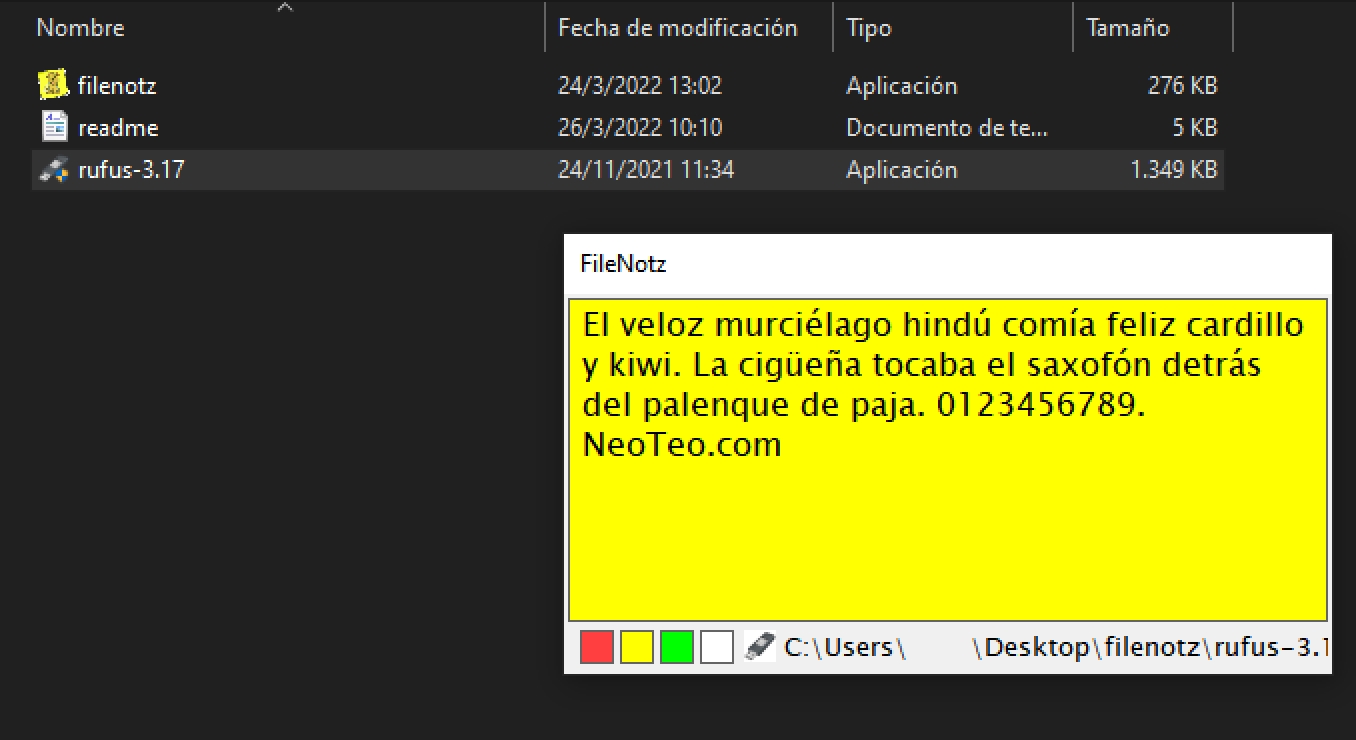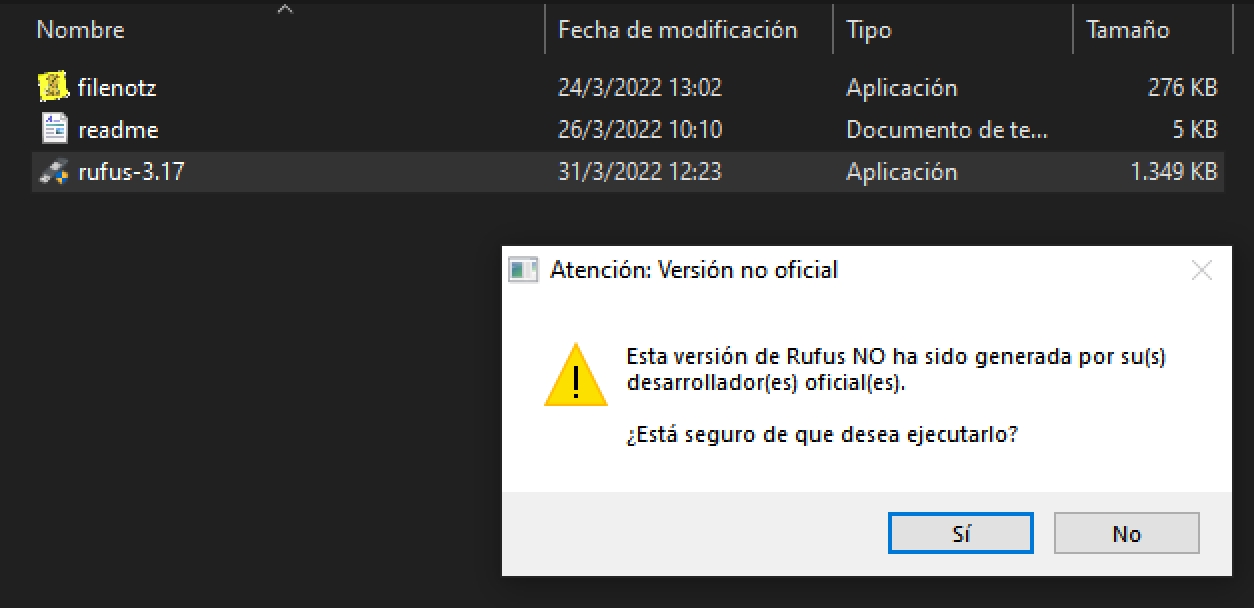El comentario exacto en el momento ideal puede hacer una enorme diferencia, pero si hablamos de archivos como imágenes y ejecutables, la gran mayoría de los usuarios no se molesta en sumar detalles adicionales. Ahora, si piensas que eso es útil y en algún momento necesitas agregar texto a una foto o ejecutable sin dañar su contenido, entonces deberías descargar una copia del nuevo freeware FileNotz, que es gratuito y portátil.
Existen diferentes opciones para agregar notas y comentarios en un archivo. De hecho, algunos formatos cuentan con espacios dedicados dentro de su estructura. Por ejemplo, el estándar JPEG habilita la inserción de bloques de comentarios (o «COM»), pero por lo general, los exploradores y administradores de archivo no permiten al usuario leer o modificar esas secciones.
Todo lo que necesitamos es la herramienta adecuada. Algunos usuarios tal vez recuerden alternativas muy antiguas como edjpgcom (tiene más de 20 años). Pero si el plan es usar algo más moderno para agregar texto a una foto o ejecutable, recomiendo dar un vistazo a FileNotz, una aplicación gratuita y portátil que no supera los 300 kilobytes en disco.
Cómo agregar texto a una foto o ejecutable fácilmente
La interfaz de FileNotz no nos dice mucho, pero no hay de qué preocuparse: Todo está explicado en el archivo readme. Si hacemos clic con el botón secundario sobre la sección amarilla, la entrada Context Menu creará un ítem adicional en el menú contextual de Windows para abrir cualquier archivo con FileNotz directamente por allí. Otra opción (más sencilla en mi opinión) es arrastrar el archivo a modificar sobre la ventana de FileNotz, y eso lo abrirá en forma automática.

El segundo paso es agregar todo el texto o las notas que necesites, volver a hacer clic con el botón secundario para abrir el menú de FileNotz, y elegir el comando Update. Obviamente, esto modificará tanto la fecha como el tamaño del archivo original, pero no debería su contenido. Las imágenes serán cargadas sin problemas por los visualizadores, y lo mismo debería suceder con los ejecutables. Sin embargo, hay formatos que pierden integridad con este cambio (por ejemplo, los GIFs animados). En la misma línea, algunos programas verifican su integridad antes de iniciarse, por lo que pueden presentar un error.
El desarrollador de FileNotz explica que si el contenido del archivo es editado y/o reescrito, cualquier nota que hayamos introducido se perderá. Por esta razón es que FileNotz incluye una función de Read Only para cambiar el atributo del archivo a sólo lectura. Esto no es un inconveniente en ejecutables que se mantienen intactos, pero si decides recortar o cambiar la resolución de una imagen con una nota en su interior, deberás repetir el proceso de agregar texto. ¡Haz la prueba!
(N. del R.: El mirror oficial de FileNotz es MajorGeeks)
Descarga FileNotz: Haz clic aquí